C1RadialMenu コントロールを持つ Windows ストアプロジェクトを作成したので、この後はプロジェクトを実行して作業の結果を確認するだけです。
次の手順に従います。
- [デバッグ]→[デバッグ開始]を選択して、プロジェクトを実行します。ページを右タップまたは右クリックすると、次の図のようにナビゲーションボタンが表示されます。

- ラジアルメニューを表示するには、ナビゲーションボタンをタップまたはクリックします。
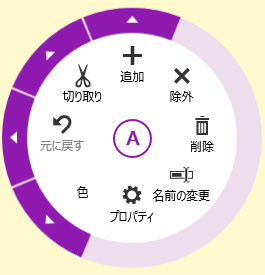
- [切り取り]C1RadialMenuItem の上の[展開領域]をタップし、[クリップボード]メニューが表示されることを確認します。
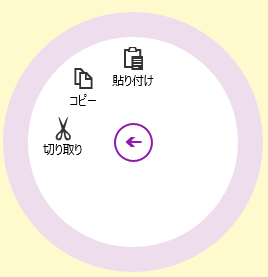
- メインラジアルメニューに戻るには、C1RadialMenu コントロールの中心にある紫色の矢印をタップします。
おめでとうございます。これで RadialMenu for UWP クイックスタートは終了です。
関連トピック